Quindi, non puoi acquistare musica dal tuo Apple iPhone o iPad perché manca l'icona di iTunes Store? Ecco alcune cose che puoi controllare per scoprire cosa è successo all'icona di iTunes Store.
1. Controlla cartelle e altre schermate
Scorri il dito verso sinistra o verso destra per passare da una schermata Home all'altra e vedere se l'hai spostato accidentalmente su un'altra schermata. Assicurati anche di controllare se è stato inserito in una cartella su una delle schermate.
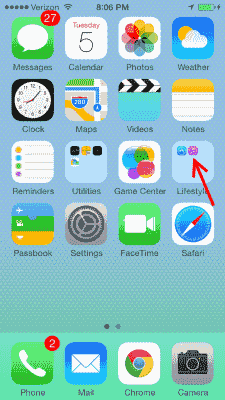
2. Ricerca
- dalla schermata Home, scorri completamente verso sinistra per visualizzare la casella di ricerca.
- Nel "Ricerca"tipo di casella"iTunes“. L'icona dovrebbe essere rivelata.
3. Restrizioni (correzione più comune)
A volte l'app iTunes viene disabilitata accidentalmente nella sezione Restrizioni.
- Selezionare "Impostazioni“
- In iOS12 scegli”Tempo sullo schermo” > “Privacy e restrizioni sui contenuti” > “Privacy dei contenuti“. In iOS 11 e versioni precedenti, scegli "Generale” > “Restrizioni“.
- Assicurarsi" Itunes store" è impostato per "Sopra“.
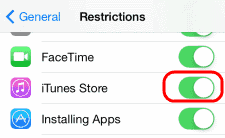
Nota: se non conosci la password per accedere a Restrizioni, chiedi a chiunque abbia maneggiato il dispositivo. Viene comunemente impostato da altri membri della famiglia e bambini.
4. Ripristina la schermata iniziale ai valori predefiniti
Hai finito di cercare e farai di tutto per riavere la tua icona di iTunes? Prova a ripristinare la schermata Home in "Impostazioni” > “Generale” > “Ripristina layout schermata iniziale“.
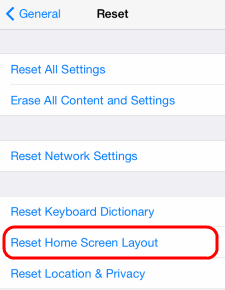
5. Ripristina tutto
Se nessuno dei precedenti funziona, potresti voler provare un ripristino. Per fare ciò, eseguire questi passaggi:
- Collega il tuo iPhone/iPad al computer e avvia iTunes.
- Seleziona il tuo dispositivo.
- Selezionare "Riepilogo“ > “Ristabilire“.
Puoi anche eseguire un ripristino dal dispositivo:
- “Impostazioni” > “Generale” > “Ripristina” > “Cancella tutti i contenuti e le impostazioni“.
Si spera che dopo aver provato questi passaggi, la tua icona sia tornata.